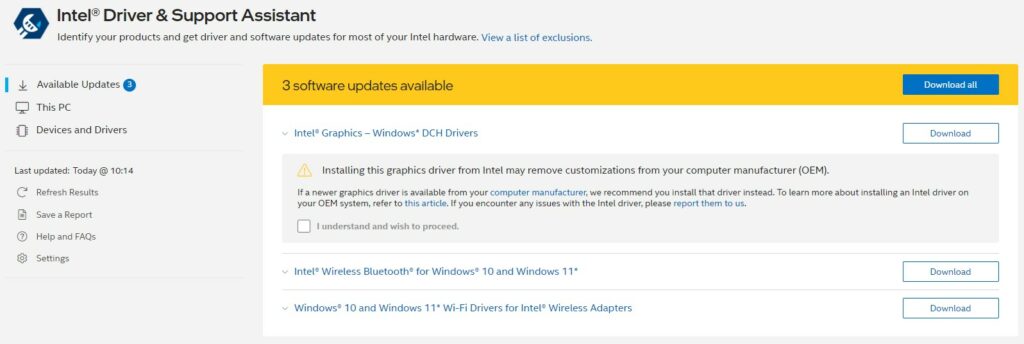Förare! Den viktigaste delen i en modern mini-PC. Men vad gör de och hur använder jag dem? I den här artikeln tar vi en titt på vilken roll drivrutiner spelar i en modern dator och hur du kan installera drivrutiner på din minidator!
Vad är en datordrivrutin?
En genomsnittlig modern dator – vare sig det är en fullstor stationär dator eller en minidator. Består av massor av olika hårdvara. Du har din GPU, ditt Wi-Fi, kanske till och med pekskärmen – listan kan göras lång!
Alla dessa komponenter fungerar på helt olika sätt, men på något sätt samlas de för att ge en sammanhängande upplevelse som är så sömlös att du inte tänker två gånger på det. Det är här förarna kommer in i bilden.
Enkelt förklarat är en drivrutin en liten programdel som fungerar som en översättare för de olika hårdvarorna i ditt system. Om du någon gång har anslutit ett tillbehör som inte fungerade direkt beror det sannolikt på att drivrutinerna inte finns tillgängliga i ditt system. Så även om datorn vet att det finns ”något” anslutet, har den ingen aning om vad den ska göra med det förrän den har rätt drivrutin.
Behöver jag drivrutiner för datorn?
Enkelt uttryckt – ja! Om du inte har rätt drivrutiner installerade kan många delar av datorn fungera sämre eller inte alls.
Ett exempel på detta är vår samling av handhållna speldatorer. Alla dessa modeller är i grunden vanliga datorer, så du kan installera en generisk Windows-version på dem. I de flesta fall kan det dock hända att pekskärmen – bland andra funktioner – inte fungerar. Detta beror på att Windows inte kan hitta de drivrutiner som krävs för att pekskärmen ska kunna identifieras korrekt.
Nuförtiden är Windows i allmänhet ganska bra på att automatiskt hitta drivrutiner för viss maskinvara. Men det finns ibland situationer där det inte fungerar, vilket kräver att du tar saken i egna händer.
Om du letar efter drivrutiner till Beelink Mini PC kan du läsa vårt blogginlägg.
Vi har också ett blogginlägg för MinisForum PC-drivrutiner.
Vi har också en samlingsplats för PC-drivrutiner och firmware.
Hur installerar jag drivrutiner?
Det finns tre huvudsakliga sätt att installera drivrutiner.
- Installera drivrutinerna manuellt via Windows Enhetshanterare
- Kör installationsprogrammet som medföljer drivrutinsnedladdningen (om tillämpligt)[REKOMMENDERAD]
- Ladda ner en drivrutinshanterare för den specifika hårdvaran[RECOMENDED]
Så här installerar du drivrutiner manuellt (Windows 10)
Steg 1: Ladda ner drivrutinerna. Vilka drivrutiner du behöver beror på hårdvaran – se till att du har rätt drivrutiner!
Steg 2: Öppna Windows Enhetshanteraren.
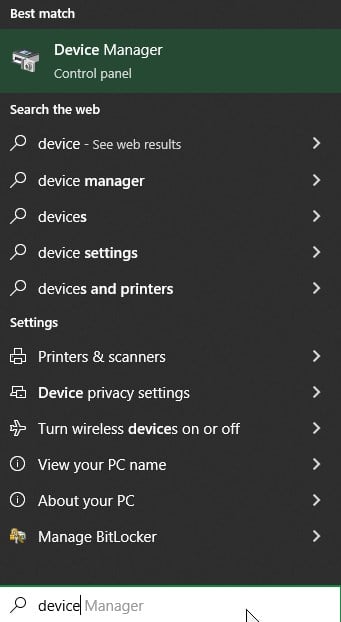
Steg 3: Hitta den enhet som du vill installera drivrutinerna för. Högerklicka på den och välj ”Uppdatera drivrutin”.

Steg 4: Välj ”Sök efter drivrutiner på min dator”. Du får sedan möjlighet att navigera till den mapp som innehåller dina drivrutiner.
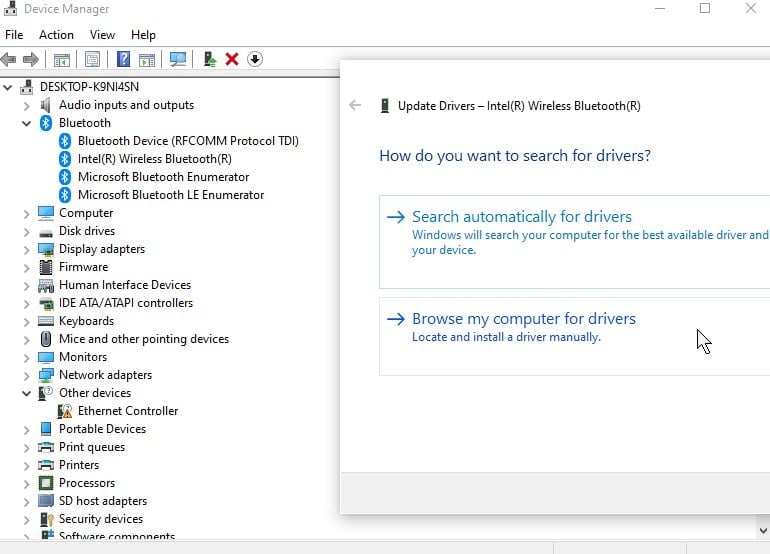
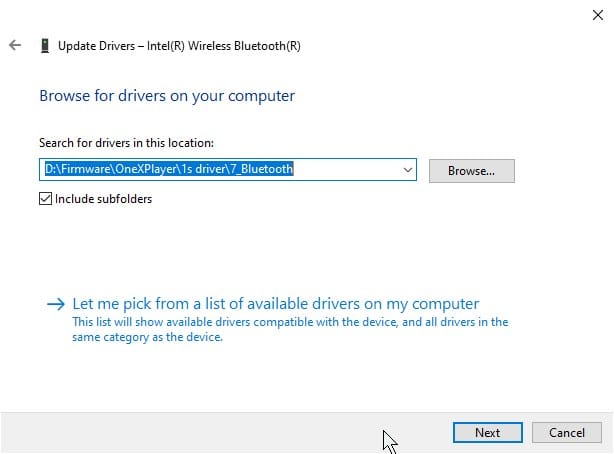
(Du kan antingen bläddra igenom en hel mapp efter alla tillämpliga drivrutiner eller välja från en lista med drivrutiner som redan har bekräftats vara tillgängliga på datorn).
Om drivrutinerna är lämpliga för installation kommer Windows att installera dem automatiskt. Eller så får du veta att du redan har installerat de bästa drivrutinerna. I så fall behöver du inte göra något ytterligare.
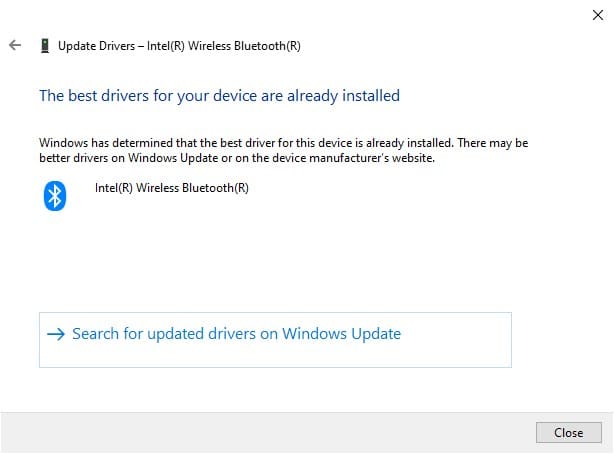
Köra ett installationsprogram för drivrutiner
Många drivrutinsnedladdningar – särskilt de från tillverkare – kommer med ett installationsprogram av något slag. Detta kan antingen vara i form av en batchfil (.bat) eller en körbar fil (.exe).
Installationen av dessa är mycket enkel. Kör bara batchfilen eller den körbara filen, så fortsätter installationen automatiskt. Om du måste göra något kommer batchfilen eller den körbara filen att göra det.
Exempel: Alla ONEXPLAYER AMD-drivrutiner kan installeras på en gång med hjälp av det praktiska programmet Setup.exe. Detta gör att du kan installera en helt ny version av Windows utan att förlora funktionaliteten hos olika kringutrustning som fingeravtryckssensorn.
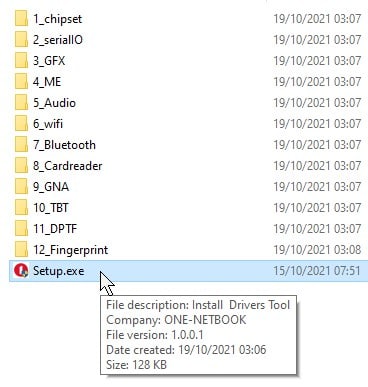
Ladda ner en drivrutinshanterare
Vissa tillverkare går ett steg längre än att tillhandahålla ett installationsprogram och tillhandahåller i själva verket ett helt verktyg som automatiskt övervakar och uppdaterar drivrutiner.
Listan är inte uttömmande, men några exempel skulle kunna vara:
- Intels drivrutins- och supportassistent
- Meddelar dig automatiskt när uppdateringar till tillämplig installerad Intel-hårdvara finns tillgängliga. Inklusive wi-fi-drivrutiner, Bluetooth-drivrutiner och till och med grafikdrivrutiner.
- AMD-programvara: Adrenalin Edition
- Kontrollerar om det finns uppdaterade drivrutiner för AMD CPU/GPU. Tillhandahåller även ett antal andra användbara verktyg, t.ex. övervakning av systemets prestanda.
- NVIDIA GeForce Experience
- Som AMD-programvara, men för NVIDIA GPU:er